deCONZ ConBee II/RaspBee II – aktualizace firmware v Dockeru
Dnes se podíváme, jak aktualizovat USB ZigBee bránu od společnosti deCONZ/Phoscon, pokud máte deconz v Dockeru (respektive IOTstacku). Návod se týká všech verzí, tedy jak ConBee II, tak RaspBee II a i předchozích výrobních řad.
Mnoho z nás při vydání nové verze firmware ConBee II flashovala přes jiné zařízeni (obvykle počítač s Windows). Existuje ovšem i cesta, jak aktualizovat firmware přímo v Raspberry Pi, pokud máte deconz v Dockeru (respektive používáte IOTstack). Celé flashování zabere sotva pět minut.
Nejprve navštívíme v prohlížeči web výrobce deCONZ/Phoscon na adrese http://deconz.dresden-elektronik.de/deconz-firmware/ kde si najdete nejnovější verzi firmware pro vlastní zařízení. Orientujeme se podle data souboru (sloupec uprostřed). Název souboru s koncovkou .GCF si celý zkopírujeme do schránky.
V dalším kroku se připojíme jako obvykle přes SSH a s pomocí příkazu TERMINATE deconz ukončíme službu deconz a pokračujeme zadáním příkazu pro spuštění aktualizačního skriptu přes Docker.
docker run -it --rm --entrypoint "/firmware-update.sh" --privileged --cap-add=ALL -v /dev:/dev -v /lib/modules:/lib/modules -v /sys:/sys deconzcommunity/deconz
Aktualizační skript se spustí a požádá nás o vložení cesty k USB, tedy v našem případe /dev/ttyACM0. Po potvrzení Enter bude požadovat vložení názvu souboru, který budeme chtít flashovat. Zde vložíme zkopírovaný název z prvního kroku (buď pravým tlačítkem myši nebo zadáme ručně) a potvrdíme Enter.
Skript nám obvykle napíše, že soubor není lokálně dostupný a zeptá se, jestli se jej má pokusit stáhnout (File not found locally. Try to download?). Odpovíme vložením Y a potvrdíme Enter.
Provedeme kontrolu zadaných údajů a potvrdíme zadáním Y a potvrzením Enter. Spustí se flashování, které by mělo skončit hláškou SUCCESS. Skript nás upozorňujeme, ať počkáme 10 sekund se spuštěním aplikace.
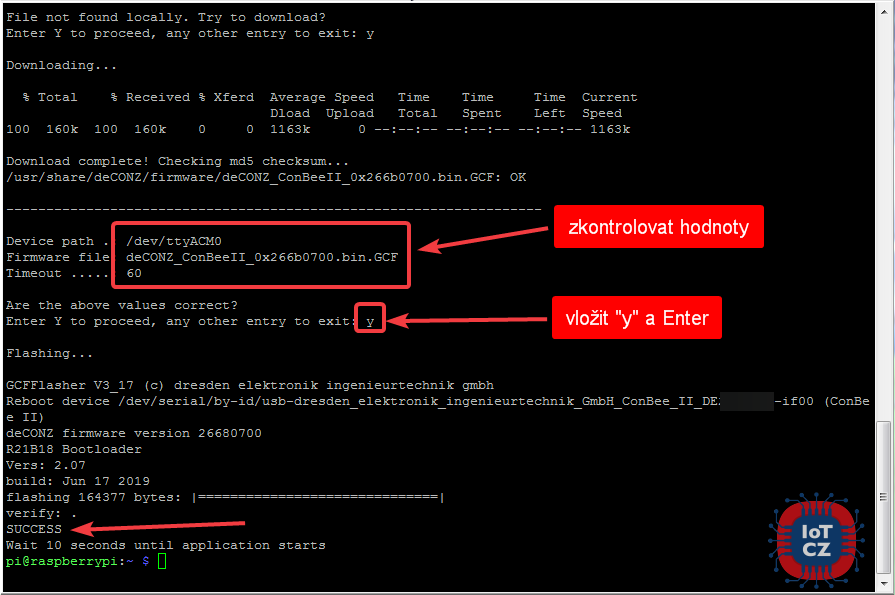
Po uplynutí 10 sekund zadáme příkaz UP deconz, čímž dojde ke spuštění služby a poté se pokusíme připojit do webového rozhraní Phoscon App, kde se v menu Settings -> Gateway přesvědčíme, že máme úspěšně aktualizovaný firmware.
Nyní jsme úspěšně zakončili aktualizaci firmware!
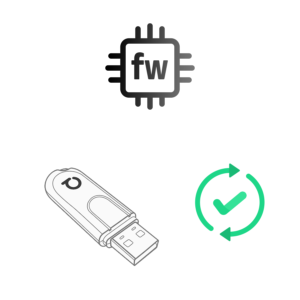
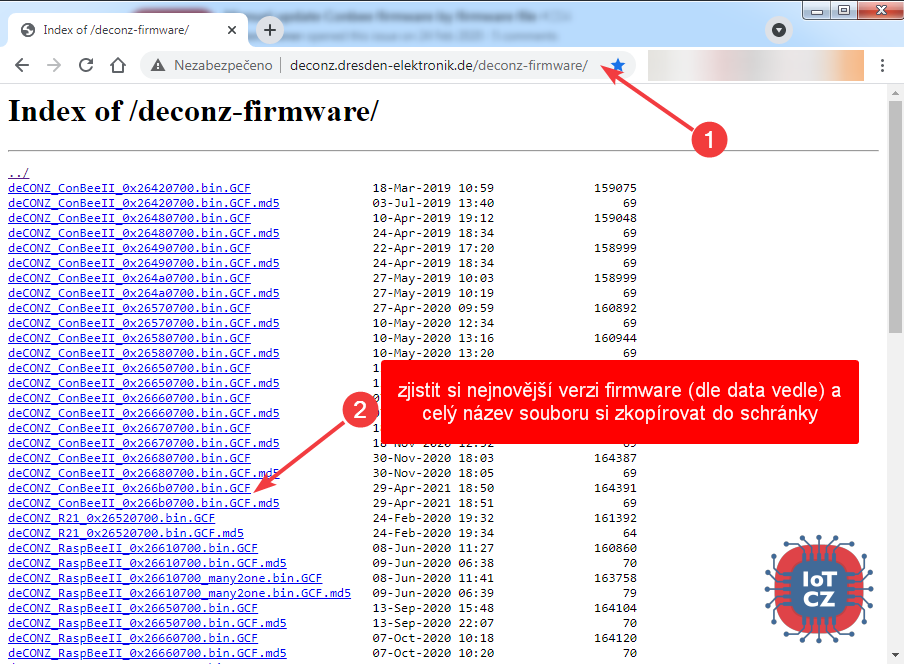
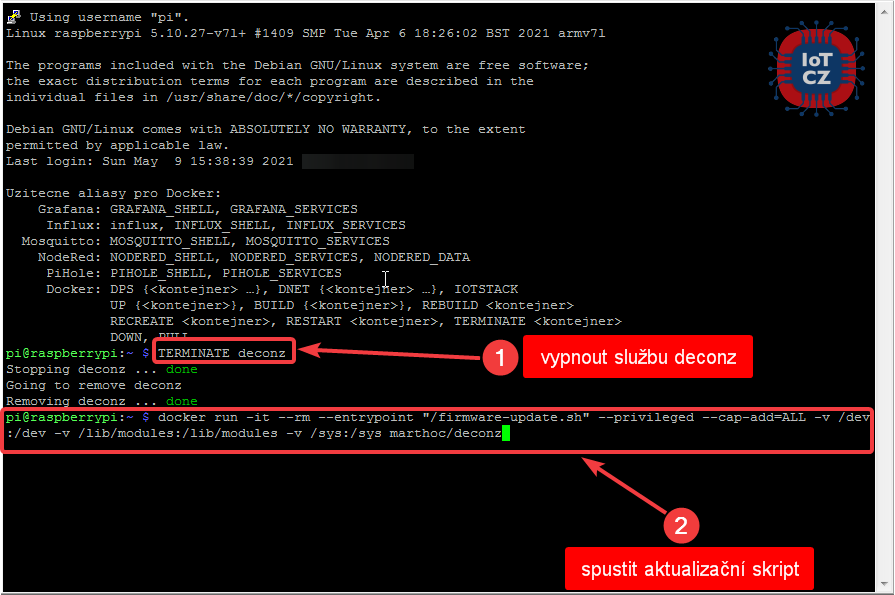
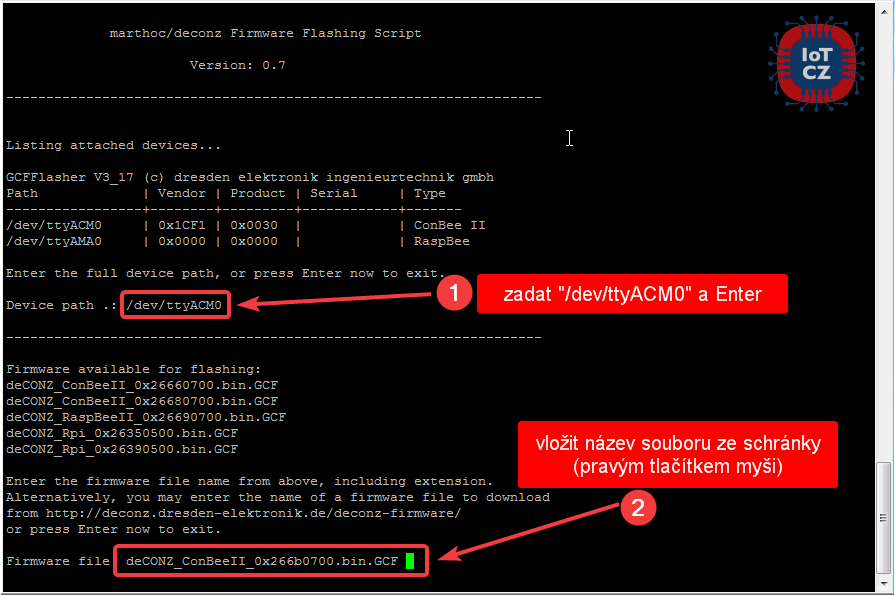
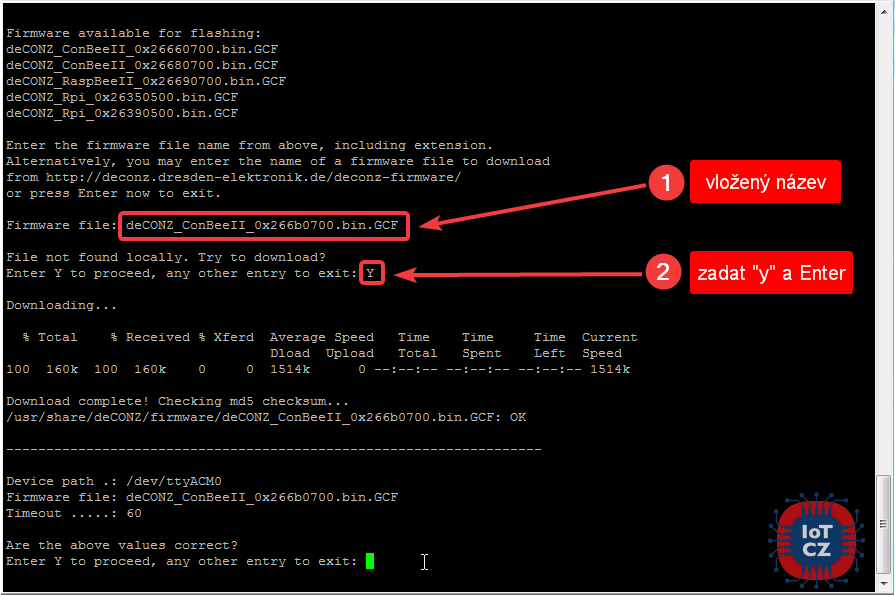
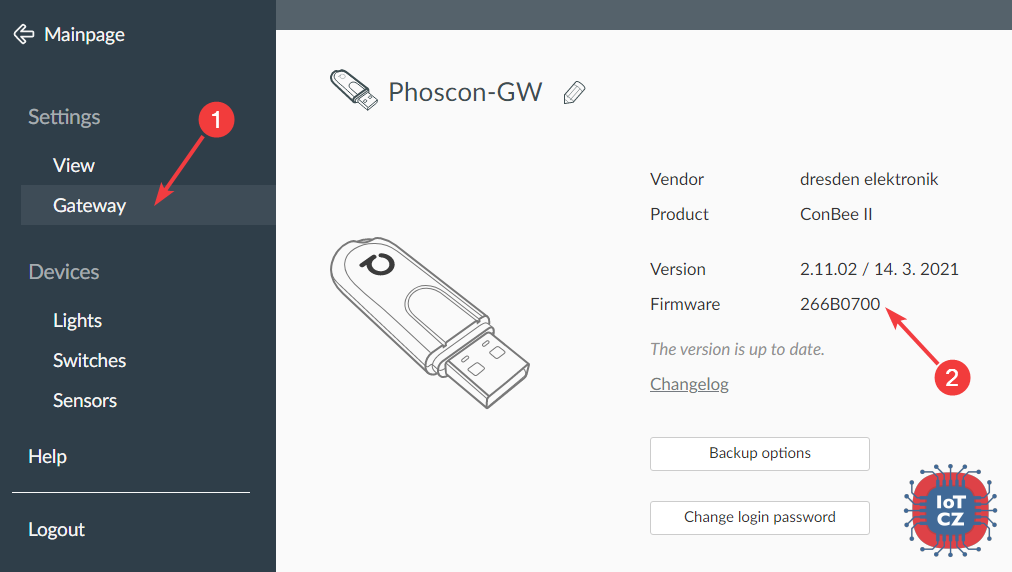
Jedna myšlenka na „$ s“
Návod funguje i pro ty, kteří mají Docker na NAS Synology. Kontejner Deconz vypnete v uživatelském rozhraní NASu. Následně je potřeba se přihlásit přes SSH jako root a pak už pokračujete podle návodu.